php小编子墨在这里为大家介绍一下Win7系统中禁止软件随意安装应用的方法。在使用Win7系统时,我们经常会遇到一些软件或应用程序的安装,而有些软件可能会给我们的电脑带来一些安全隐患,或者对系统造成不必要的负担。为了保护我们的电脑安全和系统的稳定运行,我们可以采取一些措施来限制软件的随意安装。下面,让我们一起来了解一下解决方法吧!
win7禁止软件随意安装应用方法:
1、首先鼠标右键点击桌面上的“计算机”,在展开菜单中选择“管理”
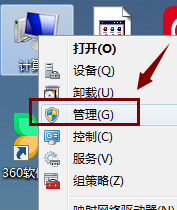
2、在打开的计算机管理窗口左栏找到“服务和应用程序”,点击它展开,然后选择“服务”项:
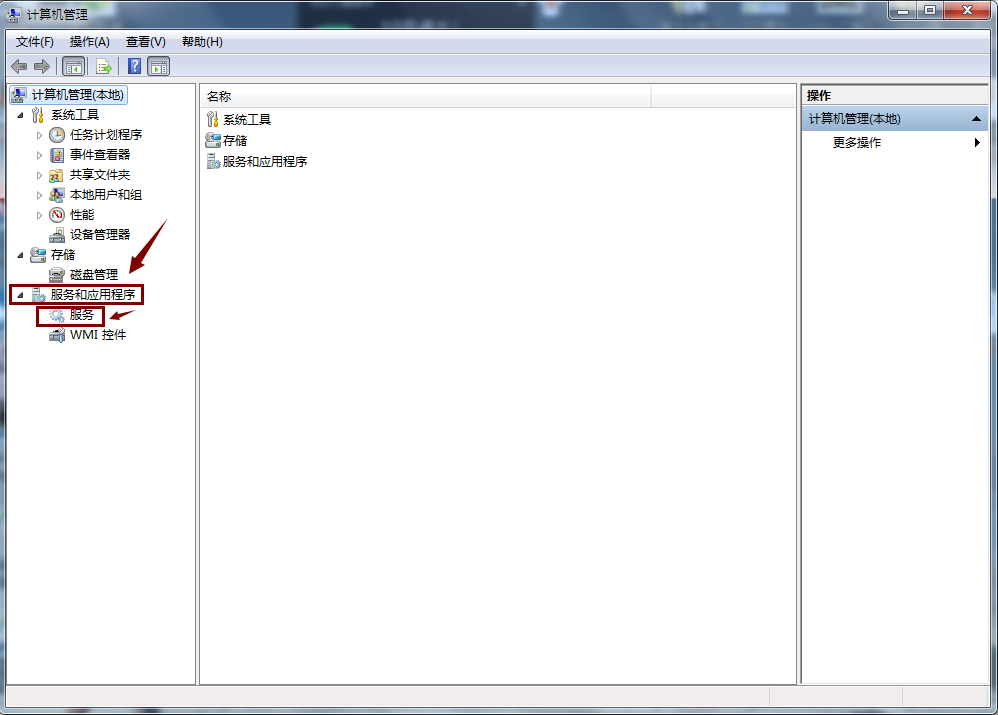
3、在右栏服务页面找到并右键点击“Windows Installer”服务选项,在弹出菜单中选择“属性”功能:
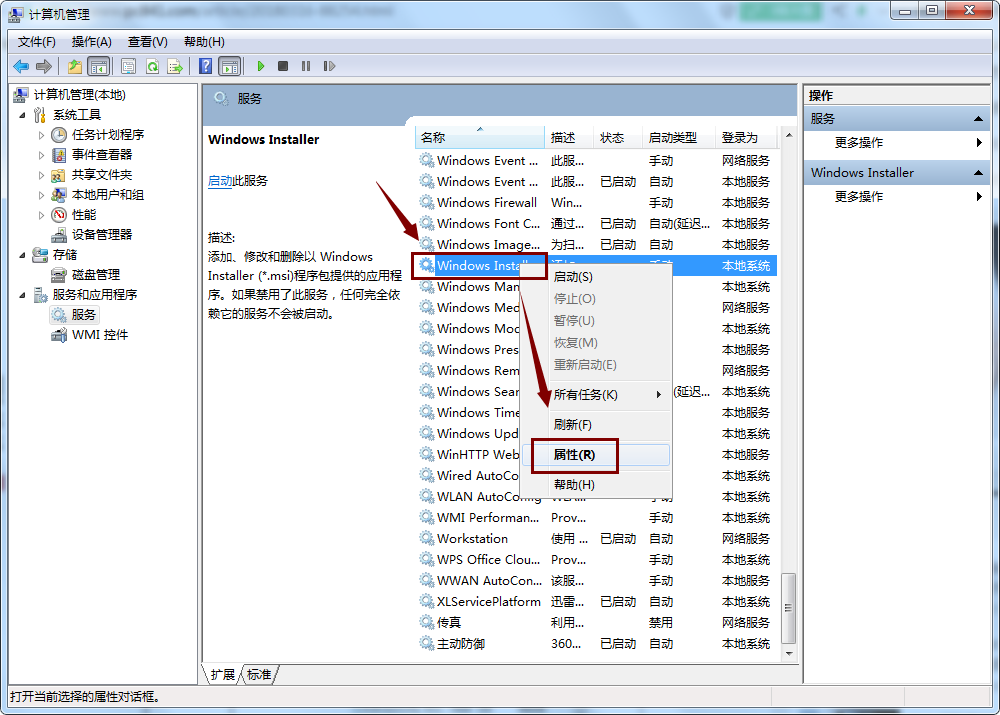
4、打开属性设置窗口后,将“启动类型”设置为“禁用”,点击“应用”按钮保存设置即可:
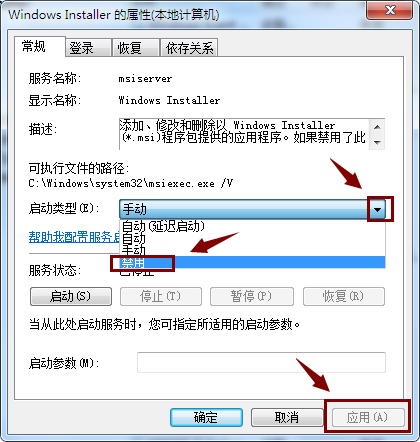
以上是win7怎么禁止软件随意安装应用?win7软件随意安装应用解决方法的详细内容。更多信息请关注PHP中文网其他相关文章!




